

Aplikacja [Omówienie urządzeń] pokazuje wszystkie Twoje urządzenia oraz ich wykorzystanie, wydajność oraz zużycie materiałów eksploatacyjnych. Możesz użyć tej aplikacji do porównania wydajności urządzeń: dzisiaj lub w pewnym okresie.
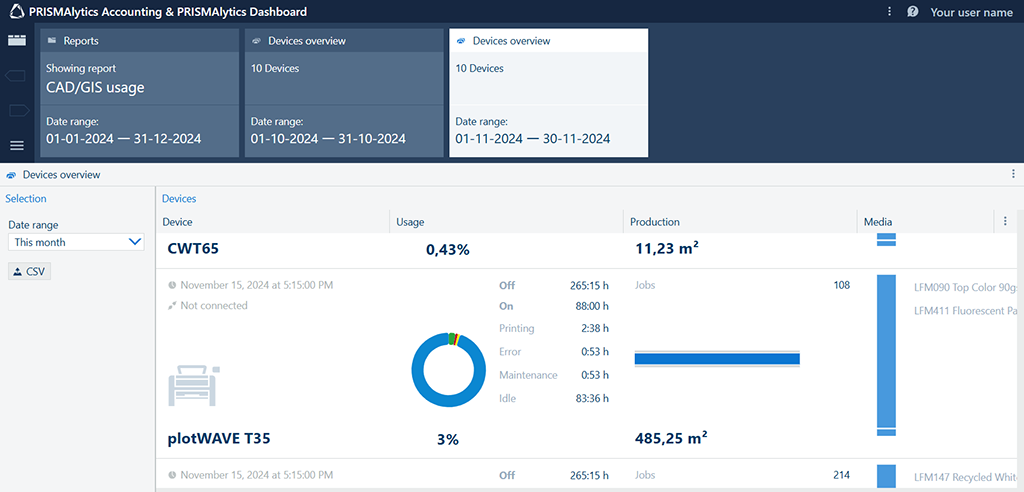 Aplikacja [Omówienie urządzeń]
Aplikacja [Omówienie urządzeń] Kolumna [Urządzenia] pokazuje listę Twoich drukarek wraz z ich nazwami, obrazami i stanem połączenia.
Jeśli obraz urządzenia jest ciemnoszary, oznacza to, że urządzenie jest połączone. Po najechaniu kursorem na urządzenie wyświetlana jest data i godzina ostatniej aktualizacji.
Jeśli obraz urządzenia jest szary, urządzenie nie jest połączone. Zawsze wyświetlana jest data i godzina ostatniej aktualizacji.
Obraz urządzenia może być również szary, jeśli urządzenie zostało pomyślnie zarejestrowane, ale nie przesłało jeszcze żadnych danych. W tym przypadku wyświetlany jest stan [Brak danych].
 Urządzenie połączone
Urządzenie połączone |
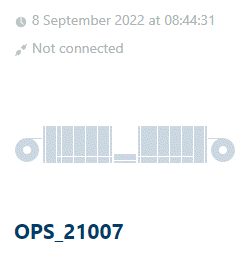 Urządzenie rozłączone
Urządzenie rozłączone |
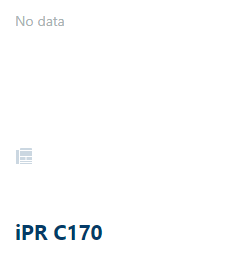 Urządzenie bez danych
Urządzenie bez danych |
Kolumna [Użycie] pokazuje wykorzystanie urządzenia w trakcie wybranego okresu. Można zobaczyć, jak długo urządzenie było włączone, wyłączone, bezczynne, drukowało, znajdowało się w stanie błędu i przechodziło konserwację. Wartość procentowa na wykresie kołowym oznacza czas względny, przez jaki urządzenie drukowało, mierzony względem czasu, przez jaki urządzenie była włączone.
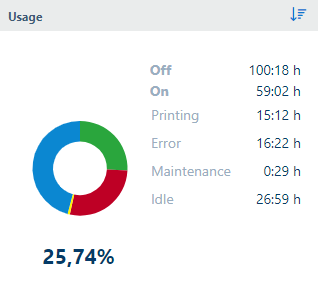 Wykorzystanie urządzenia
Wykorzystanie urządzeniaPierścień na wykresie kołowym wskazuje godzinę włączenia urządzenia. Otwór w środku wykresu kołowego oznacza procent czasu, przez który urządzenie było wyłączone. Szerszy otwór oznacza, że urządzenie było dłużej wyłączone.
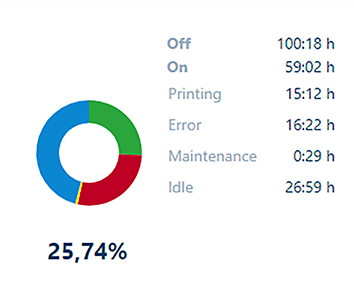 Urządzenie jest wyłączone przez dłuższy czas
Urządzenie jest wyłączone przez dłuższy czas |
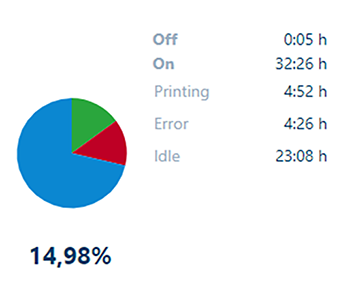 Urządzenie jest wyłączone przez krótszy czas
Urządzenie jest wyłączone przez krótszy czas |
Najechanie wskaźnikiem myszy na wykres kołowy powoduje wyświetlenie czasu bezwzględnego (gg:mm) oraz czasu względnego (%) następujących stanów, mierzonego względem czasu, przez jaki urządzenie było włączone w trakcie wybranego okresu:
[Wyłączone]
[Włączone]
[Drukowanie]
[Błąd]
[Konserwacja]
[Bezczynna]
Jeśli badasz wykorzystanie urządzenia w konkretnym dniu, czas trwania wszystkich stanów urządzenia nie zawsze jest równy 24 godzinom. Dzieje się tak, jeśli urządzenie weszło w stan, którego aplikacja PRISMAlytics nie może zinterpretować (znany jako stan [Inne] ) i dlatego nie jest on wyświetlany. Stan ten jest jednak wyświetlany w widoku [Przedział czasowy].
Więcej informacji o mapowaniu między istniejącymi stanami urządzenia a stanami, które widzisz w aplikacji PRISMAlytics – patrz Stany drukarki.
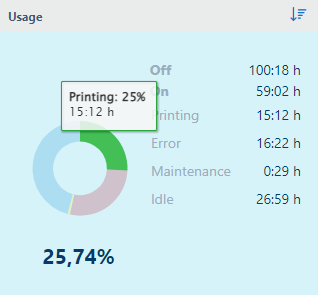 Czas drukowania przez urządzenie
Czas drukowania przez urządzenieMożesz także najechać kursorem na jeden ze stanów, a odpowiednia część wykresu kołowego zostanie podświetlona.
Jeśli najedziesz kursorem na stany [Włączone] i [Wyłączone], odpowiednia część wykresu kołowego nie zostanie podświetlona.
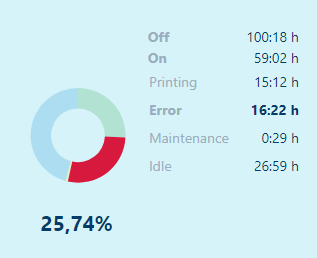 Wyróżniony stan błędu
Wyróżniony stan błęduKolumna [Druk] pokazuje wydajność urządzenia w trakcie wybranego okresu.
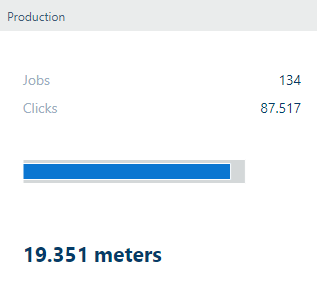 Realizacja drukowania
Realizacja drukowaniaWykres [Druk] przedstawia rzeczywistą produkcję druku (kolor niebieski) w porównaniu ze średnią dzienną z ostatnich 28 dni pomnożoną przez liczbę dni wybranego okresu (kolor szary).
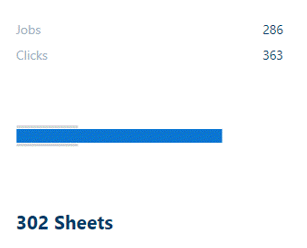 Produkcja w wybranym okresie powyżej średniej
Produkcja w wybranym okresie powyżej średniej |
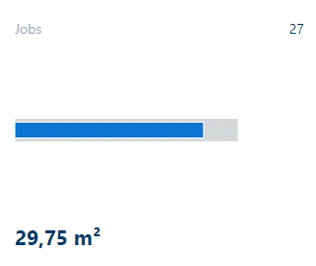 Produkcja w wybranym okresie poniżej średniej
Produkcja w wybranym okresie poniżej średniej |
Liczba pod wykresem wskazuje, ile metrów (stóp), m² (ft²) lub arkuszy wydrukowano w wybranym okresie.
Liczba [Zadania] obejmuje wszystkie zadania drukowania, w tym zarówno zadania produkcyjne, jak i zadania, które nie zostały zainicjowane przez użytkownika, takie jak zadania konserwacyjne. Zadanie z wieloma kopiami liczy się jako jedno.
Liczba [liczba wydruków] odzwierciedla łączną liczbę kliknięć dla urządzenia w trakcie wybranego okresu.
Informacja o liczbie kliknięć nie jest dostępna dla drukarek atramentowych imagePROGRAF, plotWAVE i ColorWAVE (takich jak ColorWave 810/910/9000).
W przypadku drukarek na papier cięty drukowanie na A3 jest liczone jako 2 kliknięcia, a drukowanie na A4 jako jedno kliknięcie. W przypadku drukarek z podawaniem ciągłym jedno kliknięcie odpowiada 1 stopie (30,48 cm lub 12 cali) wydruku jednostronnego.
W przypadku drukarek varioPRINT iX-series i drukarek z podawaniem ciągłym, liczone są tylko kliknięcia dla zadań produkcyjnych.
Drukarki podają liczbę kliknięć co 15 minut. Aby wyświetlić poprawną liczbę kliknięć w przypadku wybrania opcji [Dzisiaj] jako zakres dat, nie wyłączaj urządzenia przez 15 minut od wydrukowania ostatniego zadania.
Przy drukowaniu tuż przed datą graniczną lub tuż po niej poprawność liczby kliknięć podanej dla określonego dnia nie jest gwarantowana.
Kolumna [Nośnik] pokazuje informacje o nośnikach, z których korzystano w wybranym okresie. Możesz zobaczyć nazwy najczęściej używanych nośników, a także ile z nich zostało wykorzystanych.
Jeśli nazwa nośnika jest nieznana, wyświetlany jest jego format.
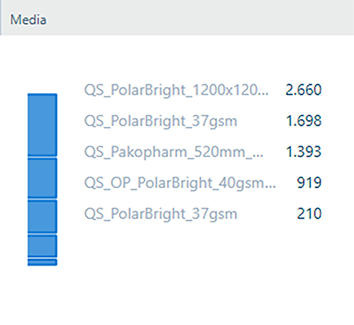 Najczęściej używane nośniki
Najczęściej używane nośnikiNajedź kursorem na wykres, aby zobaczyć, ile danego nośnika zostało zadrukowane i jaki był udział tego nośnika w stosunku do innych użytych nośników.
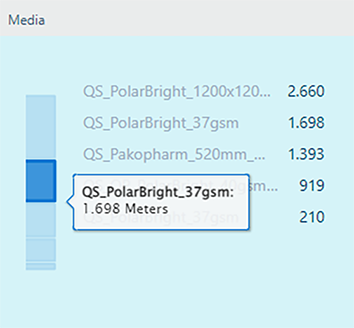 Ilość wydruków w metrach
Ilość wydruków w metrachNajedź kursorem na nazwę nośnika, aby wyświetlić więcej informacji o jego właściwościach. Przedstawione tutaj właściwości nośnika różnią się w zależności od urządzenia.
|
Urządzenia z podawaniem ciągłym |
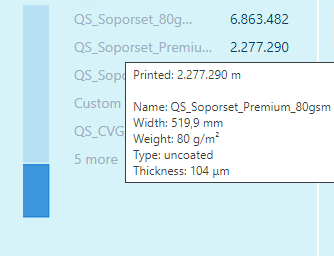
|
|
Urządzenia PRISMAsync na papier cięty |
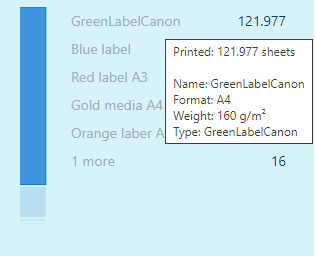
|
|
Urządzenia na papier cięty inne niż PRISMAsync |
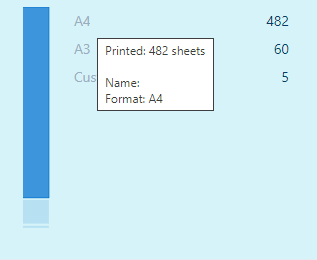
|
|
Urządzenia imagePROGRAF |
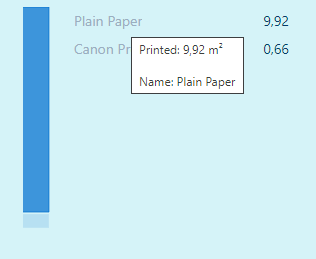
|
|
Drukarki aplikacji ColorWave & PlotWave |
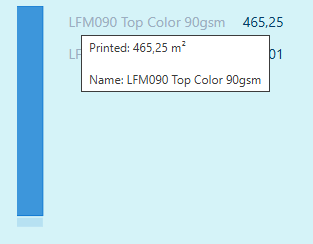
|
Kolumna [Materiały eksploatacyjne] pokazuje zużycie materiałów eksploatacyjnych urządzenia w trakcie wybranego okresu.
 Materiały eksploatacyjne
Materiały eksploatacyjneZużycie tuszu jest wyświetlane w litrach, zużycie tonera jest wyświetlane w gramach (funtach), ale dla drukarek colorWAVE z tonerem jest wyświetlane w kg. Łączne zużycie materiałów eksploatacyjnych jest wyświetlane czcionką pogrubioną.
Zużycie tuszu reprezentuje ilość tuszu, która jest pompowana z pojemników z tuszem do zbiorników buforowych. Zbiornik buforowy działa jako rezerwa, gdy pojemnik z tuszem jest pusty. Oznacza to, że pojemnik z tuszem można wymienić podczas operacji drukowania. Uzupełnianie zbiorników buforowych nie jest zatem zsynchronizowane ze zużyciem tuszu podczas drukowania. Uzupełnianie zbiornika buforowego powoduje skoki wartości [Materiały eksploatacyjne].
Zużycie materiałów eksploatacyjnych w przypadku drukarek z podawaniem ciągłym obejmuje również zadania nieprodukcyjne, takie jak czyszczenie głowicy drukującej i odświeżanie stron.
Zadania systemowe (kontrola jednorodności dysz (NUC)/kontrola aktywności dysz (NAC), czyszczenie i odświeżanie kropek/linii) dla serii varioPRINT iX-series nie są uwzględniane w licznikach kliknięć przez kontroler PRISMAsync.
Wykresy wizualizują użycie każdego materiału eksploatacyjnego. Rozmiar wykresu (część szara) jest określany przez średnią dzienną z ostatnich 28 dni, pomnożoną przez liczbę dni wybranego okresu. Kolorowa część wykresu jest określona przez rzeczywistą ilość materiałów eksploatacyjnych zużytych w wybranym okresie.
Jeśli z urządzenia nie można odebrać informacji o materiałach eksploatacyjnych, zostanie wyświetlony komunikat ostrzegawczy.
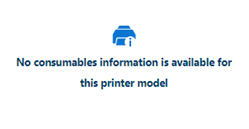 Brak dostępnych informacji o materiałach eksploatacyjnych
Brak dostępnych informacji o materiałach eksploatacyjnych